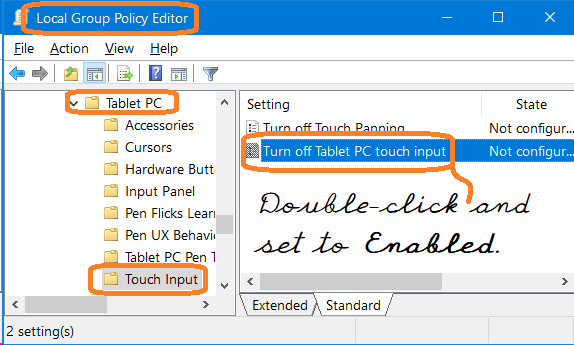Как отключить «Оптимизацию панели задач для сенсорного взаимодействия» в Windows 11, чтобы панель не становилась слишком большой
В Windows 11 есть настройка «Оптимизировать панель задач для сенсорного взаимодействия при использовании устройства в режиме планшета». При включении этой функции панель задач заметно увеличивается, занимая около пятой части экрана. Проблема в том, что даже на устройствах без сенсорного экрана и при обычном режиме работы этот параметр периодически самопроизвольно включается, создавая неудобство.
В чём причина проблемы?
Windows пытается определить, когда устройство используется в режиме планшета, и автоматически включает соответствующие настройки, в том числе «оптимизацию панели задач». Однако на некоторых устройствах, особенно если они имеют гибридный форм-фактор (ноутбук с сенсорным экраном или трансформер), система ошибочно переключается в планшетный режим. Это приводит к неожиданному изменению интерфейса и неудобствам.
Как отключить автоматическое включение оптимизации панели задач для сенсорного взаимодействия
Для решения проблемы можно воспользоваться двумя основными вариантами — с помощью системного реестра (Registry) или через групповую политику (GPO). Каждый способ имеет свои особенности и подходит для разных пользователей.
Вариант 1. Отключение через Редактор реестра (regedit)
Этот способ подойдёт, если вы комфортно работаете с системным реестром и не имеете или не хотите устанавливать редактор групповых политик.
- Нажмите Win + R, введите
regeditи нажмите Enter для запуска Редактора реестра. - Перейдите по адресу:
HKEY_LOCAL_MACHINE\SYSTEM\CurrentControlSet\Control- Правой кнопкой мыши кликните по папке
Control, выберите «Создать» → «Раздел» и назовите новый разделPriorityControl. - Выделите созданный раздел
PriorityControl, затем правой кнопкой мыши в правой части окна выберите «Создать» → «Параметр DWORD (32 бита)». - Назовите новый параметр
ConvertibleSlateMode. - Дважды кликните по новому параметру и установите его значение в
1(обратите внимание, что это число — десятичное).
После выполнения этих действий перезагрузите компьютер. Это изменение отключит автоматическое переключение в планшетный режим и, как следствие, массовое увеличение панели задач.
Вариант 2. Отключение через редактор групповых политик (gpedit.msc)
Этот вариант удобен для пользователей Windows 11 Pro и выше, а также для пользователей Home, которые установили редактор групповых политик самостоятельно.
- Нажмите Win + R, введите
gpedit.mscи нажмите Enter. - Перейдите по следующему пути:
Конфигурация компьютера → Административные шаблоны → Компоненты Windows → Планшетный ПК → Сенсорный ввод - Найдите параметр «Отключить режим планшета» (Turn off tablet mode).
- Дважды кликните по нему и установите значение Включено (Enabled).
- Нажмите ОК и перезагрузите компьютер.
Таким образом групповые политики заблокируют автоматическое включение планшетного режима, что предотвратит нежелательные изменения панели задач.
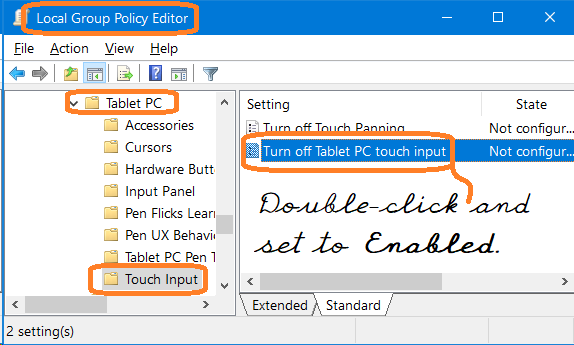
Какой способ выбрать?
Редактирование реестра проще и не требует установки дополнительных инструментов, но в некоторых случаях система может спустя время вновь изменить настройки. Редактор групповых политик более устойчив к таким изменениям и лучше подходит, если вы часто сталкиваетесь с периодическим возвратом к планшетному режиму.
Выводы и рекомендации
- Если вас раздражает, что панель задач становится слишком большой из-за автоматического включения оптимизации для сенсорного взаимодействия, попробуйте сначала отключить это через реестр.
- Если изменения в реестре быстро откатываются, используйте редактор групповых политик для более устойчивого результата.
- Обязательно делайте точку восстановления системы перед внесением изменений в реестр или групповые политики, чтобы иметь возможность откатить параметры в случае ошибки.
- После изменений рекомендуется перезагрузить компьютер, чтобы настройки применились корректно.
Таким образом, с помощью простых настроек можно вернуть привычный вид панели задач и избежать её нежелательного увеличения при работе на обычных ноутбуках и ПК без использования сенсорного ввода.